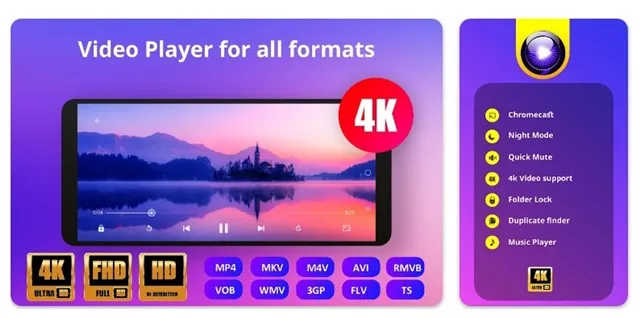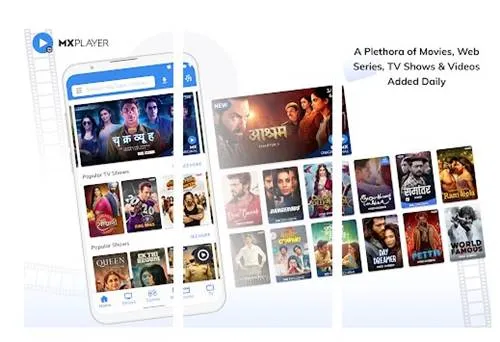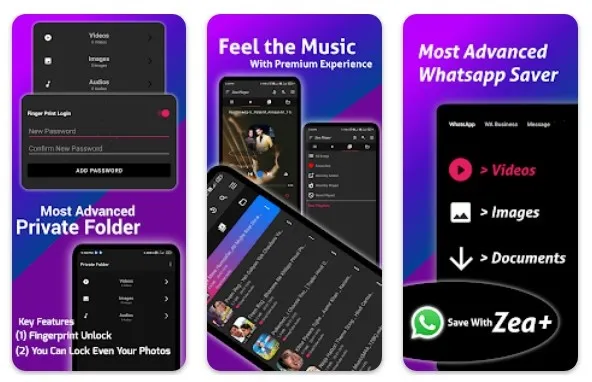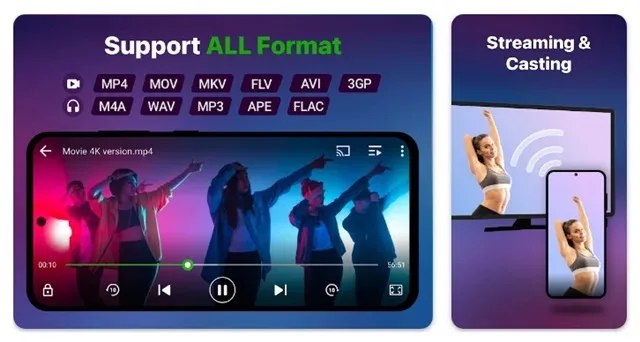MKV yra populiarus vaizdo formatas, dažnai naudojamas aukštos kokybės vaizdo turiniui saugoti staliniuose ir nešiojamuosiuose kompiuteriuose. Tačiau MKV failų paleidimas „Android“ įrenginyje gali būti šiek tiek sudėtingas, nes ne visi „Android“ įrenginiai palaiko šį formatą.
Jei norite leisti MKV failus „Android“ įrenginyje, galite naudoti medijos leistuvės programą, kuri palaiko šį formatą. Kai kurios populiarios medijos leistuvės programos, galinčios tvarkyti MKV failus, apima VLC Android, MX Player ir AC3 Player.
Įdiegę atitinkamą daugialypės terpės grotuvo programą savo „Android“ įrenginyje, galėsite lengvai leisti MKV failus tiesiog atidarę programą ir nuėję į failo vietą. Medijos leistuvo programa turėtų automatiškai aptikti failą ir pradėti jį leisti.
Jei jūsų įrenginys negali atkurti MKV failo, taip pat galite konvertuoti jį į labiau suderinamą formatą, pvz., MP4, naudodami kelis internetinius ir neprisijungus pasiekiamus įrankius. Tačiau visada rekomenduojama išbandyti programėlę grotuvas prieš pasirenkant konversiją.
Kaip paleisti MKV failą „Android“.
Taigi, jei norite leisti MKV vaizdo įrašus savo „Android“ išmaniajame telefone, toliau skaitykite straipsnį. Žemiau pateikiame keletą geriausių bėgimo būdų MKV failai „Android“. . Pradėkime.
Leiskite MKV failus „Android“ – MKV grotuvai, skirti „Android“.
Geriausias ir lengviausias būdas leisti MKV failus „Android“ yra atsisiųsti ir įdiegti MKV medijos leistuvo programą. Yra daug MKV vaizdo grotuvai skirta „Android“, ir visi jie gali gerai valdyti MKV vaizdo įrašus.
Žemiau mes pasidalinome kai kuriais iš jų Geriausios „Android“ programos, leidžiančios leisti MKV failus . Šios programos yra nemokamos, bet palaikomos skelbimais. Patikrinkime.
1. VLC, skirtas „Android“
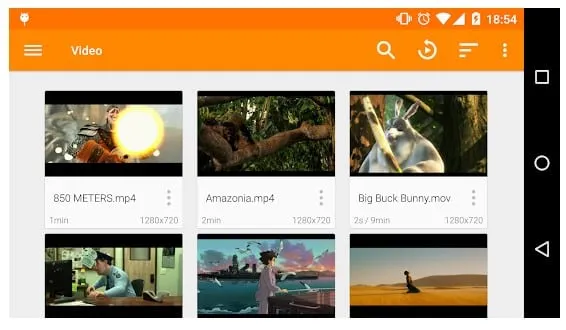
Populiari daugialypės terpės grotuvo programa, skirta asmeniniam kompiuteriui, taip pat galima „Android“. Tai nemokama atvirojo kodo daugiaplatforminė daugialypės terpės grotuvo programa, kuri gana gerai tvarko MKV failo formatą.
Nepriklausomai nuo vaizdo failo formato, VLC „Android“ tai lengvai valdoma. Be MKV failų formatų tvarkymo, VLC for Android gali tvarkyti ir kitus sudėtingus vaizdo failų formatus.
Kai kurios pagrindinės „Android“ skirtos VLC funkcijos apima kelių takelių garso palaikymą, subtitrus, automatinį pasukimą, formato santykio reguliavimą ir gestus, skirtus valdyti garsumą, ryškumą ir paiešką.
2. MX grotuvas
„MX Player“ yra turbūt geriausia „Android“ išmaniesiems telefonams skirta medijos leistuvo programa. Tai netapo visaverte OTT paslauga, tačiau vis tiek galite ją naudoti kaip medijos leistuvą.
palaiko MX grotuvas MKV failo formatas iš dėžutės. Be MKV formato, MX Player taip pat suderinamas su šimtais kitų medijos failų formatų.
Kai kurios pagrindinės „MX Player“ funkcijos yra aparatinės įrangos pagreitis, subtitrų gestai ir kt. Apskritai, „MX Player“ yra geriausia programa, skirta visiems jūsų medijos vartojimo poreikiams.
3. Zia žaidėjas
Jei ieškote MKV grotuvo programa yra nemokama „Android“ išmaniuosiuose telefonuose ieškokite „Zea Player“. Zea Player yra žinomas dėl savo lengvo suderinamumo su MKV failo formatu.
Jis gali sklandžiai atkurti visus MKV failų formatus, nepaisant jų dydžio. Be MKV formato, Zea Player gali valdyti FLV ir kai kuriuos populiarius vaizdo ir garso formatus.
Kai kurios naudingos Zea Player funkcijos apima garso, vaizdo įrašų ir vaizdų maskavimą, dviejų garso takelių palaikymą, transliavimą su URL, lengvą garsumo valdymą ir kt.
4. „InShot“ vaizdo grotuvas
InShot Video Player, taip pat žinomas kaip XPlayer, gali palaikyti visus pagrindinius vaizdo ir garso failų formatus. Be to, jis taip pat gali lengvai tvarkyti 4L/Ultra HD vaizdo failus.
Jis lengvai atkuria MKV failo formatą su subtitrais. „InShot Video Player“ ne tik yra vaizdo įrašų grotuvo programa, bet ir siūlo privatų aplanką, kad jūsų vaizdo įrašas būtų saugus.
Taip pat palaikomas medijos grotuvas 4K Jis palaiko aparatūros pagreitį, perduoda vaizdo įrašus į televizorių naudojant „Chromecast“, subtitrų atsisiuntimą, medijos leistuvo valdiklius ir kt.
5. „UPlayer“
„UPlayer“ yra gražiai suprojektuota HD vaizdo grotuvo programa, skirta „Android“, kurioje gausu galingų funkcijų. UPlayer geras dalykas yra tai, kad jis gali gerai tvarkyti visus pagrindinius vaizdo ir garso failus.
Patogi medijos grotuvo programos sąsaja palaiko PAN ir ZOOM vaizdo failus. Naudodami šią medijos leistuvo programą taip pat galite leisti HD ir 4K vaizdo įrašus.
Kai kurios kitos pagrindinės UPlayer funkcijos apima vaizdo įrašų atkūrimą slankiajame lange, vaizdo įrašų saugyklą, ekvalaizerio palaikymą, vaizdo / mp3 pjaustytuvą, vaizdo transliacijos parinktis ir kt.
Konvertuoti MKV vaizdo įrašą į MP4 formatą
Jei norite nenaudoti jokios papildomos MKV medijos leistuvo programos „Android“ išmaniajame telefone, kitas geriausias pasirinkimas yra MKV vaizdo keitiklis .
Kiekviena vaizdo įrašų konvertavimo programa, skirta „Android“ išmaniesiems telefonams, veiks su MKV failo formatu. Jau pasidalinome geriausių sąrašu Vaizdo įrašų konvertavimo programos, skirtos „Android“. .
Turėtumėte perskaityti šį straipsnį ir pasirinkti vaizdo keitiklį, kuris geriausiai atitinka jūsų poreikius ir palaiko MKV failų konvertavimą.
Taigi, šis vadovas yra apie MKV failų atkūrimą „Android“. Naudodami šias programas galite lengvai Paleisti MKV failą telefone . Jei šis straipsnis jums padėjo, pasidalykite juo su draugais. O jei norite pasiūlyti bet kurį kitą MKV medijos leistuvą ar Android MKV failų keitiklį, tai komentaruose palikite programėlės pavadinimą.
Išvada:
Apibendrinant galima pasakyti, kad žaisti MKV failus „Android“ įrenginyje gali būti sunku, nes ne visi įrenginiai palaiko šį formatą. Tačiau galite naudoti medijos leistuvo programą, kuri palaiko MKV formatą, pvz., VLC, skirta Android, MX Player ir AC3 Player. Įdiegę atitinkamą daugialypės terpės grotuvo programą savo „Android“ įrenginyje, galėsite lengvai leisti MKV failus atidarę programą ir nuėję į failo vietą. Jei jūsų įrenginys negali atkurti MKV failo, taip pat galite konvertuoti jį į labiau suderinamą formatą, pvz., MP4, naudodami įvairius internetinius ir neprisijungus pasiekiamus įrankius. Tačiau visada rekomenduojama pirmiausia išbandyti atitinkamą medijos leistuvo programą prieš pradedant konvertuoti.